このサイトでは音が鳴ります。パソコンの音量にはくれぐれもご注意ください。
またライセンスの発生する音源にはコピー防止の SEが混ざっていますのであらかじめご了承ください。
 原音となる音を手に入れたらそれにエフェクトを掛けてイメージ音を作ってみましょう。
原音となる音を手に入れたらそれにエフェクトを掛けてイメージ音を作ってみましょう。
編集ソフトの例として、Auditionを使いますが、使用するエフェクトは一般的なものばかりですので参考にしてください。それと補足です。弊社で扱っている音源をそのまま流すと関係各所にご迷惑がかかりますので、コピー防止用の SEが混ざっています。これもあらかじめご了承ください。
イメージ音には SFぽい音が多いのですが、あえて時代劇に挑戦です。テレビでよく耳にする殺陣のシーンです。
こんな感じです。
だいたいチャンバラになっていますね。刀の振り下ろしや衣服のこすれる音、最後はどちらが切られました……というイメージです。
時代劇の激闘シーンを作るにあたって使用した音源は全部で 11種。本格的にやりだしたらもっと増えますが、ひとまず参考ということでご勘弁ください。
いくつかの音は原音が何かすぐに分かるかもしれませんが、エフェクトを掛けて変形させたものは元が何だか分からないと思います。
使われている音を分解していきます。
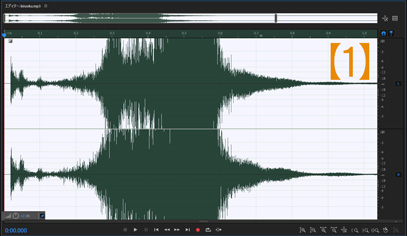
刀同士がぶつかる部分の一つは金属のフライパンのフタをその上で擦った音で……。
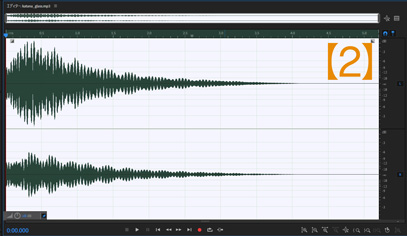
『キーン』と伸びる音の原型はガラスのコップを叩いた音です。
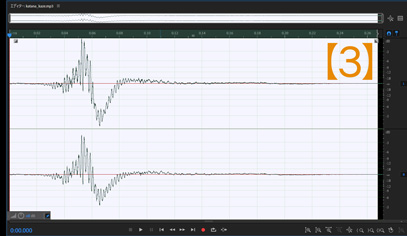
刀を振り下ろしたときの風きり音の一つがこれです。これが 3種使われています。原音はのちほど紹介します。
まだ続きます。
これは着物の動く音です。
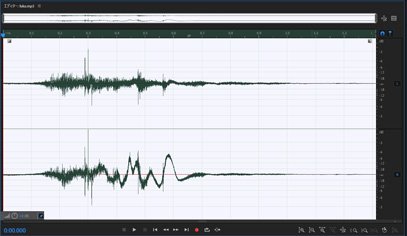
これも 2種類の音が何度も出てきます。
そして切られたときの音ですが、昔から白菜を切った音だとか言われていましたが、これはオリジナルです。いろいろ混ざっていますので、波形を見てもなんだかわかりません。音だけで判断してください。
これらを 写真のようにAuditionのマルチトラックモードでミックスします。
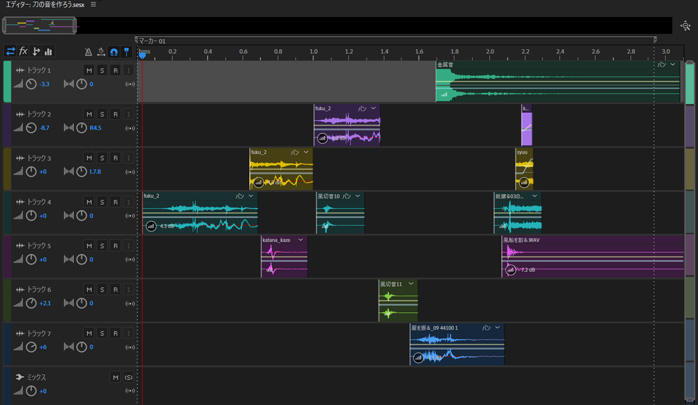
するとこうなりました。もう一度どうぞ。
それでは刀どうしがぶつかる音の作り方を例にしてみましょう。
原音は【1】のフライパンがきつく擦れる『シャッ』と鳴る耳障りな部分と、【2】のコップが『キーン』と響く部分を合わせたものに、ビッチベンダーというエフェクトを掛けます。
ピッチベンダーというのは音の高低を連続に変化させることのできるエフェクトです。元の音が何だったのか分からなくなるほど変えることができます。
ウィンドウメニューから【エフェクト】→【タイムとピッチ】→【ピッチベンダー】です。
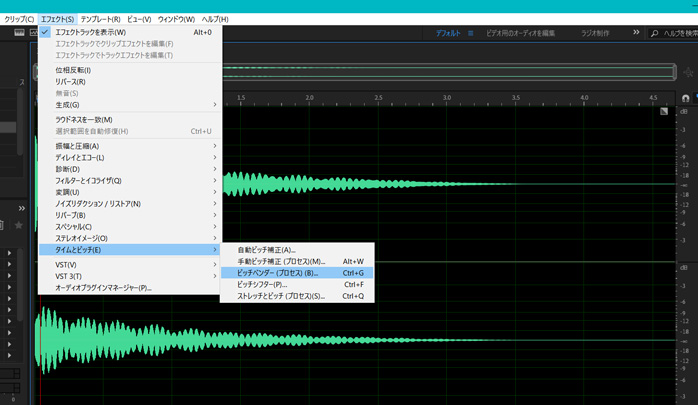
選ぶとこんなパネルが開きます。
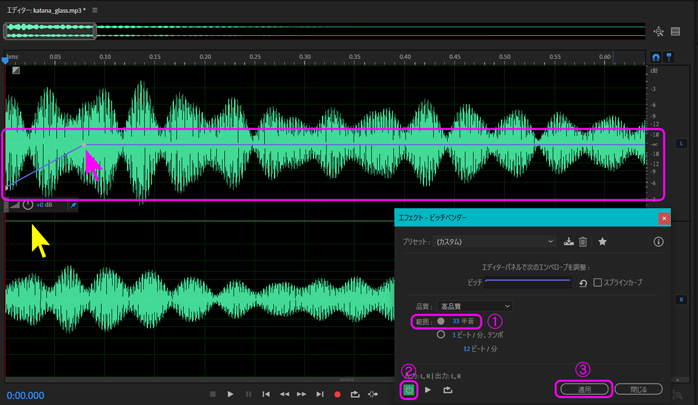
ピンク枠で囲んだ場所に青紫色のラインが横に引かれています。このラインがピッチ(音の高さ)を表すラインで、マウスでクリックするとポイントが作られますので、2点以上作って 1点をドラッグして右肩上がりのシェイプを作ります。
ピッチベンダーというエフェクトはポイントを上げると高い音に、下げると低い音へとシェイプどおりに連続してピッチを変化させるエフェクトです。
パネル内の『①』の数値は変化量の調整です。大きくすると極端に変化します。
この場合では『33半音』あたりにしました。
また『②』のアイコンが緑色でオンのときは『③』の適用ボタンを押す前に視聴ができる状態にするボタンです。キーボードのスペースキーを押すと音が再生されて変化の具合が確認できます。オフにすると原音が鳴りますので、掛かり具合を確認できます。よければ適用ボタンを押して完了します。
今回の設定では、発音するとすぐに急激に高音域にジャンプするように設定しています。また元々の音程位置は黄色の矢印の位置ですので発音開始からかなり高音にピッチが上がっています。
その音をピッチベンダーに掛けた後、フルリバーブを通して全体の長さを調整すると……。
こうなります。
ちなみにリバーブというのは残響音です。音に広がりを持たせる効果を作ります。
おなじようなエフェクトに【エコー】というのもあります。こちらは反射音です。山びこがまさにそれで、同じ音が繰り返されてやがて消えていく。そんな響き方です。
Auditionでは、エフェクトを掛けてもその音源のデュレーション(波形の時間的な長さ)を超えないような仕様で作られているようです。具体的に説明しますと、リバーブというエフェクトは残響音を作るものですので、当然余韻部分がデュレーションを超えた長さになります。しかし Auditionではその部分を無視しますので、短い音の場合はあらかじめ無音を挿入して、デュレーションを伸ばしておかないといけません。
無音を挿入するには、まずエディッタビュー内の再生ヘッド位置を波形の最後に持って行き、ウィンドウメニューから【編集】→【挿入】→【無音】です。
続いて切られたときの音の種明かしです。
4つの音が使われています。一つはこれ。
これは紙を擦ったときの音ですが、
これをエフェクトのリバースという処理を通して逆再生にします。
するとそれっぽくなります。
それに金属の摩擦音と紙筒から息を吹き出した音、それから風船を割った音をダイナミクスとイコライザーで野太く短い迫力ある音に変えて混ぜると。
こうなります。
最後に【3】の刀で切りつけたときの鋭く薙いで通る風切り音の作り方です。
これは簡単にマイクの前で再現できます。考えればいろいろなものでできますが、私は釣竿を振っています。 竿の細い先端を使えば最も鋭い音が出て、太くなるほどに低く唸ります。これをただマイクの前で振るだけです。はたから見られるとあまり格好のいい姿ではありませんので、人気(ひとけ)のない部屋の奥でこっそりやってください。
竿の細い先端を使えば最も鋭い音が出て、太くなるほどに低く唸ります。これをただマイクの前で振るだけです。はたから見られるとあまり格好のいい姿ではありませんので、人気(ひとけ)のない部屋の奥でこっそりやってください。
これが竿を振り下ろしたときの音です。
これにピッチベンダーや、ピッチシフターなどで音程を変化させて加工するとこうなります。
ほかにもジャンバーの布地をこすった音と混ぜると、このように何らかの物体が素早く動いたときの効果音に使えそうなものもできます。
それにしても手品と同じで、種が明かされると何ともいえない虚しさを覚えますね。
【音楽は爆発だ!】
イメージ音は時にしてとんでもない物から生まれることがありますので固定概念にとらわれずに自由な発想を心がけるべきだと思います。
例えば、打楽器系の音を録音しておいて、あり得ないほど低い音までピッチを下げてみたり、あり得ないほどの甲高い音にして試すと、意外と面白い結果が得られます。
この二つの音を聴いてみてください。
これらは、録音した打楽器の音をできる限り低い音に加工してから ダイナミクスというエフェクトで音割れ寸前にまで持っていった後、それにリバーブとフランジを掛けて作った爆発音です。もとが打楽器の音とはとても思えない仕上がりになっています。
フランジというエフェクトは『シュァ~ン』という SF的な音を作ってくれるエフェクトです。Auditionにもフランジャーと呼ばれる同系統のエフェクトもありますが、SoundForgeを使ったほうがより変化が激しくて好みなのですが、私が使っているのはバージョン 7という骨董品で、もはや Windows10では動きません。しかし Auditionには無いエフェクトがありますので、思った以上に重宝しています。
【音楽はゲームだ!】
ド・レ・ミの音階だけで効果音が作れます。
例えば音階を順に並べて高速に繰り返すというテクニックがあります。ドから 1オクターブ上のドまでの音を並べて、順番に上げたり下げたり高速に繰り返すとこんな音になります。
ちなみにこの音、どこかで聞いたことがないでしょうか。そうです。昔のゲームはこんな作り方で音を出していたのです。
他にも違うメロディで作ると違った雰囲気の物ができます。
【宇宙へ出かけよう】
SoundForgeには【Wah-Wah】というエフェクトがあります。これは『ポワン』という感じの音を作ってくれるものですが、これが意外と不思議な感じがしてイイのです。
また必要以上に Wah-Wahを掛けると『ピチュ』という音が出始めます。波形が鋭く盛り上がった感じの『ピチュ』の部分が印象的で、これに海の音やミステリアスな音色を加えてやると、どこか遠くの惑星で原子生物が誕生した瞬間を目の当たりにしたような気がしてきます。
舞台が宇宙になるとサウンドエフェクトが大活躍です。何しろ誰も聞いたことがありませんので、何でもありなのですが、常套的な雰囲気というのがあってそこから大きく離れると嫌われてしまいます。例えば宇宙船の通過音とか、ご存知ワープ突入音とかです。実際に真空の宇宙でそんな音が聞こえてくるのか知りませんが、まあだいたいこんな音になります。
小型のシャトルクラフトの通過音。
空をも覆うような巨大な物体が通過するとこうなります。
おなじみのワープ突入音、2種です。
これらの音はピッチベンダーやフランジ、Wah-Wahを重複して掛けています。
【こんなエフェクトもあるよ】
SoundForgeにはまだ面白エフェクトがあって、音を指定した間隔で細切れにする【Sipper】や、細切れにした音を指定した間隔で並べ直してくれる【Gapper】などがあります。また任意の形のとおりにピッチを上げ下げしたものを指定周期で繰り返す【Vibrato】などはいまだに使えます。
どちらにしても音を文章で説明してもちっとも伝わりませんので、実際の音をお聴きください。
これが原音で 440Hz(ラの音)のサイン波です。
波形はキレイなカーブを描いています。
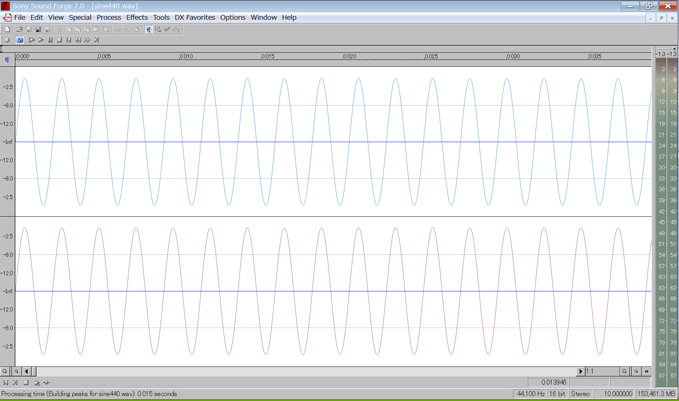
これにそれぞれ【Snipper】と【Gapper】を掛けてみます。
まず Snipperを掛けた音。
Gapperを掛けた音です。
それらを Vibratoに通します。
これが作業中の画面で、
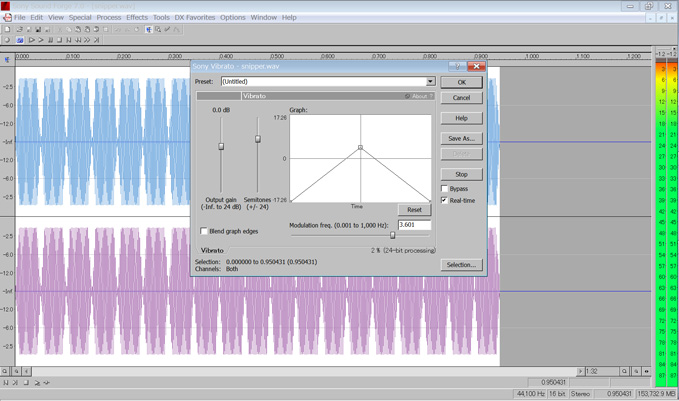
パネル内に見えている三角形のようにピッチを変化させつつ、それを 3.6Hzで繰り返すとこうなります。
まずは Snipper+Vibratoです。
Gapper+Vibratoです。
440Hzの単純な『ラ』の音を原音として、似たような Snipperと Gapperを使用しただけですが、結果はこんなにも違うのです。
時代劇の音のときもそうでしたが、効果音は一つの音だけでなく複数の音を混ぜて作ることが意外と多いのです。そして重要なのは、個々の発音タイミングです。ほんの少しずれるだけで音の品質に影響します。そこで登場するのがマルチトラック編集です。Auditionではそれを可能にしてくれます。
次の例をご覧ください。
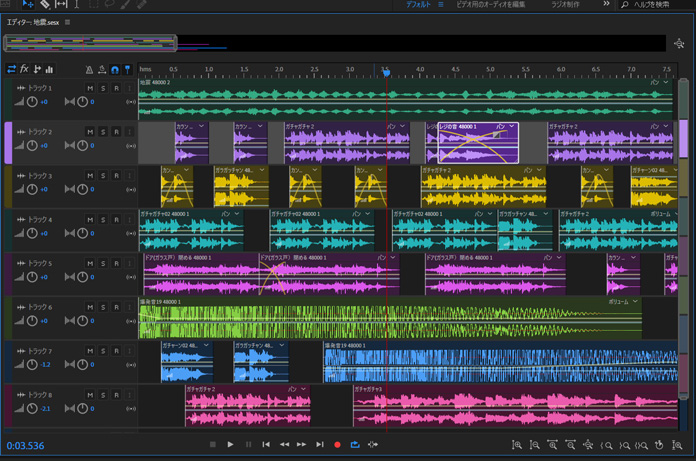
これは地震の音を作っているときの マルチトラックモードの画面です。いろんな音が並べられているのが見えます。
すべての音をミックスダウンするとこんな感じです。
また Auditionにはこんな面白いものを作る機能があります。
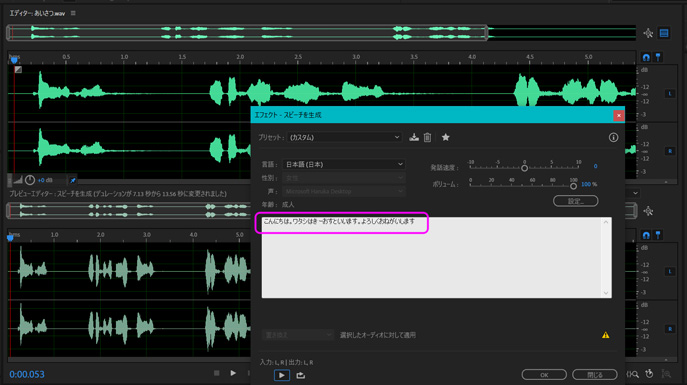
ウィンドウメニューから【エフェクト】→【生成】→【スピーチ】です。出てきたパネルに日本語を打つと、そのまま喋ってくれる機能です。設定の中に男性と女性があるのですが、Windows版では女性だけのようで男性には切り替わりませんでした。
 生成された音声はまるで外人さんです。でもイントネーションをエフェクトの【手動ピッチ補正】で音調を変化させたり【ピッチシフター】で音程を上げたり下げたりして、似非関西弁風にしてみました。
生成された音声はまるで外人さんです。でもイントネーションをエフェクトの【手動ピッチ補正】で音調を変化させたり【ピッチシフター】で音程を上げたり下げたりして、似非関西弁風にしてみました。
この機能で生成された音源は、その使い方によっては Microsoft社のライセンス制限に引っかかる可能性があるようですのでご注意ください。
効果音の作り方はこれで終わりではありません。アイデアを凝らせばまだまだ製作可能です。どんどん紹介していきましょう。
All rights reserved.








